Photoshop怎么制作火焰字?
1、首先,我们打开Photoshop,点击屏幕框选的【新建】,新建空白画布。
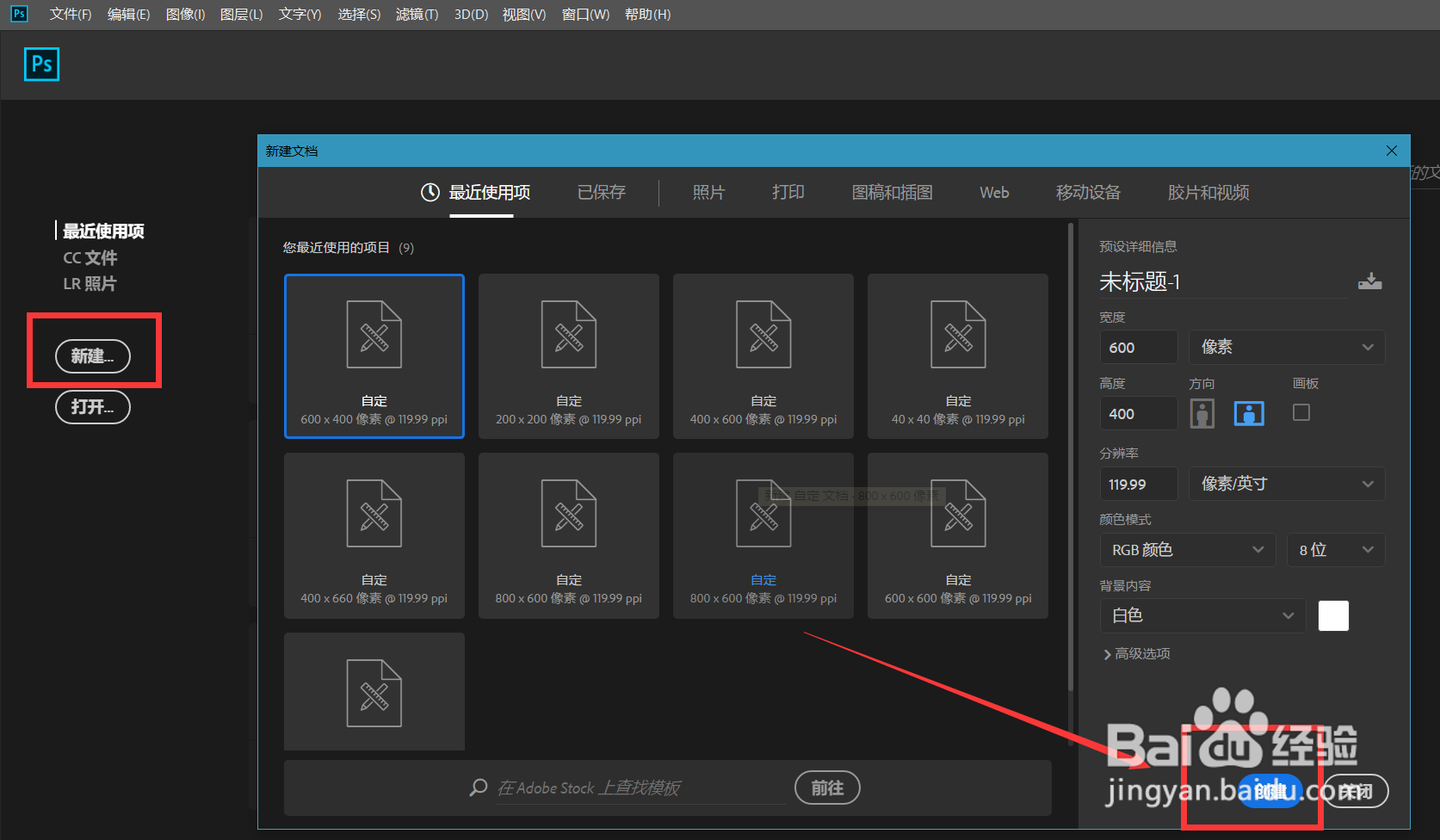
2、设置背景色为黑色,按ctrl+delete键填充背景,我们选择文字工具,在画布上输入文字,并调整好字体、字号、颜色等参数。


3、将文斤率新字复制一层备蕉宋用,原文字图层右击,选择【栅格化文字】。

4、按ctrl键的同时点击文字图层缩略图,载入选区,点击路径面板上框选的【选区转路径】按钮,将选区转为路径。


5、点击菜单栏的【滤镜】——【渲染】——【火焰】,如下图,将文字渲染。

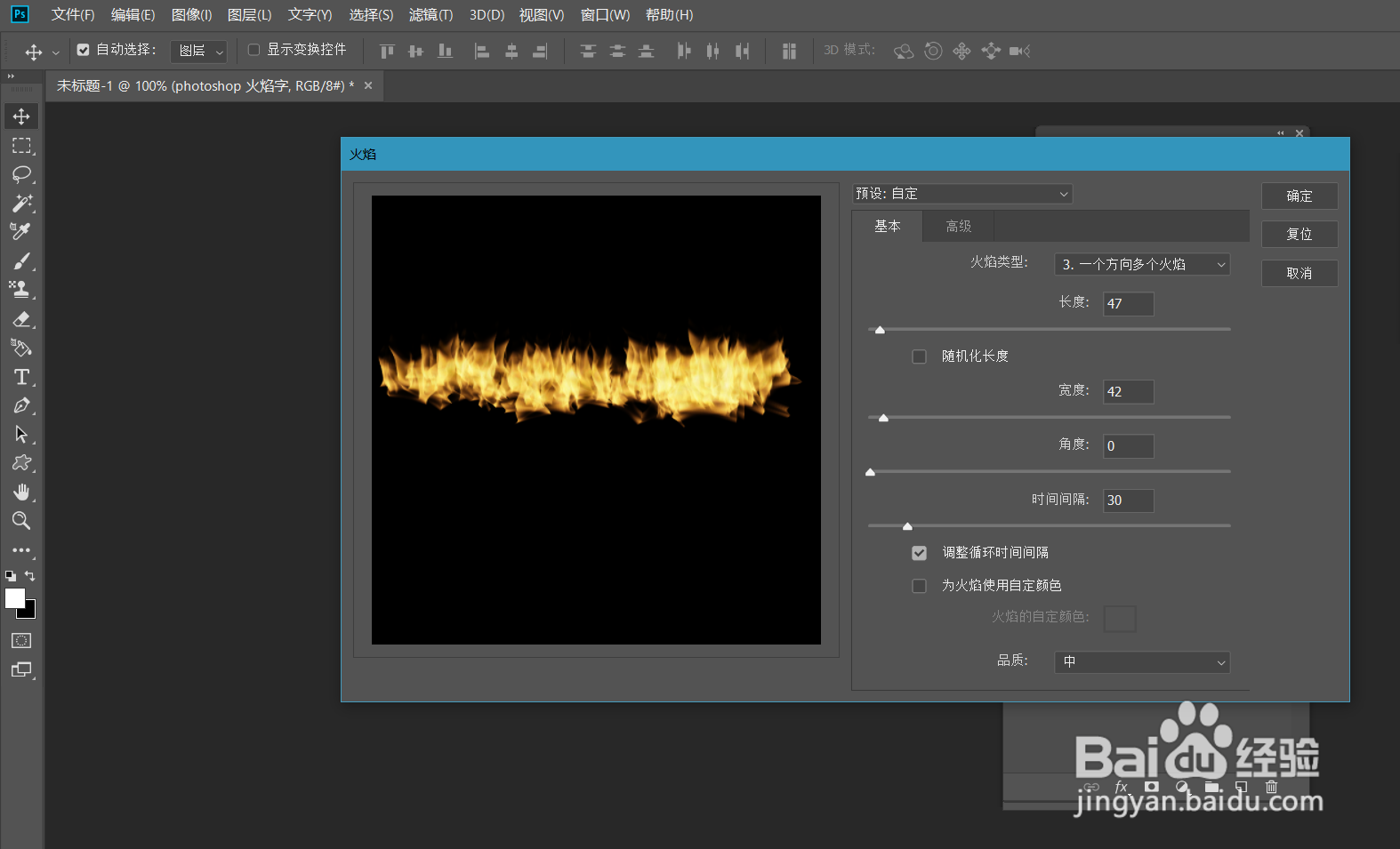
6、最后,我们删除路径,并调整火焰文字层的不透明度,如下图所示,火焰字珠压效果完成。


声明:本网站引用、摘录或转载内容仅供网站访问者交流或参考,不代表本站立场,如存在版权或非法内容,请联系站长删除,联系邮箱:site.kefu@qq.com。
阅读量:164
阅读量:71
阅读量:92
阅读量:151
阅读量:174